Gestione CE.DI.
Gestione CE.DI.
 |
Argomenti
GESTIONE ECONOMICA DEL FORNITORE - ASSORTIMENTO GESTIONE ECONOMICA DEL FORNITORE - GESTIONE PREMI - GENERAZIONE PREMI GESTIONE ECONOMICA FEL FORNITORE - GESTIONE PREMI - CONTRATTI PREMI ANAGRAFICA ARTICOLI - STORICO ACQUISTI OPERAZIONI ACQUISTO - GESTIONE DELLE DIFFORMITA' OPERAZIONI ACQUISTO - CICLO PASSIVO INTEGRATO - REGISTRA - INSERIMENTO DIFFORMITA' GESTIONE ECONOMICA DEL FORNITORE - LIQUIDAZIONE CONTRIBUTI INQUIRY E REPORTS - ORDINI DA FORNITORI/DA CLIENTI INQUIRY MOVIMENTI ORDINI - STATO DELL'ORDINE PARAMETRI BASE - TIPOLOGIA GRUPPI SCONTO GRUPPO SCONTI - IMPLEMENTAZIONE TIPO ABBATTIMENTO E CALCOLO ANAGRAFICAA ARTICOLI - INQUIRY PREZZI DI VENDITA GESTIONE ECONOMICA DEL FORNITORE - CONDIZIONI COMMERCIALI ANAGRAFICAA ARTICOLI - STORICO COSTI (costi medi attuali) ANAGRAFICA ARTICOLI - LISTINI DI VENDITA IMMISSIONE ORDINI DI ACQUISTO - MODIFICA STATO ORDINE ALLOCAZIONE MERCI DSPM GESTIONE DIFFORMITA' - LISTA. STAMPA PDF E OUTPUT VIDEO GESTIONE ECONOMICA DEL FORNITORE - STAMPA CONVENZIONI SINCRONIA ARTICOLI CENTRALE ACQUISTO - ADERENTE CONVENZIONE DEL FORNITORE - CONDIZIONI DEL PERIODO CANVASS - IMMETTI/IMMISSIONE SEMPLIFICATA DOCUMENTI DI ACQUISTO - MODIFICA E CANCELLA DOCUMENTI DI ACQUISTO - CANCELLA (Documenti Contribuzioni)
|
|
GESTIONE ECONOMICA DEL FORNITORE - ASSORTIMENTO |
||||
Inserita all’interno della maschera dell’assortimento, una colonna, con relativo trigger, che permette di associare o dissociare un format dall’articolo selezionato.

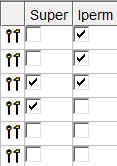
Cliccando sul trigger, verrà messa a video una maschera che mostrerà i format disponibili e l’utente potrà scegliere quale associare o dissociare dall’articolo.
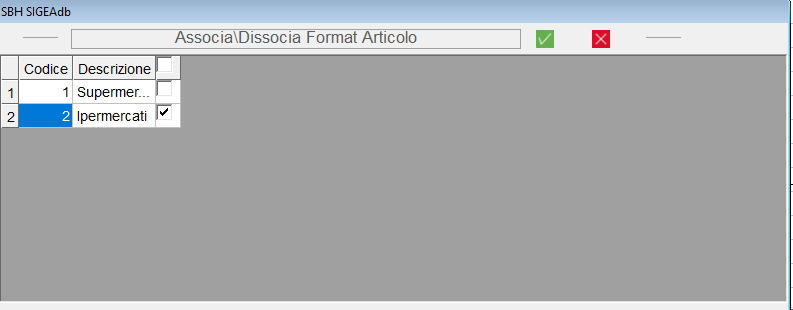
NB: La funzione è disponibile solo se la ditta è una ditta CE.DI.
|
GESTIONE ECONOMICA DEL FORNITORE - GESTIONE PREMI - GENERAZIONE PREMI |
||||
Inserita sulla maschera generazione premi, la colonna con il totale del fatturato convenzionale.
Una volta impostata la ditta, l’anno dei contratti, il beneficiario e la data limite entro la quale effettuare la ricerca, verranno mostrati, in un data-grid, i premi.
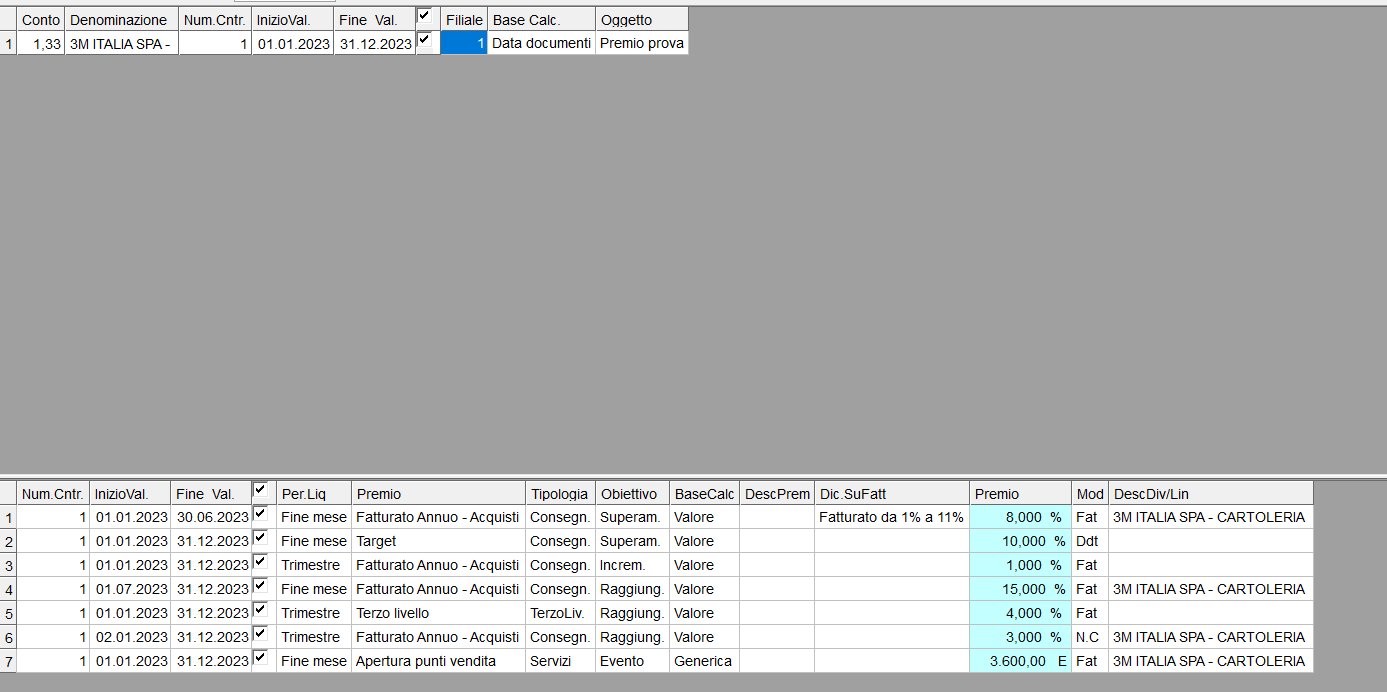
Dopo averne selezionato uno, o più di uno, verrà messa a video la maschera con il dettaglio del premio.

In generazione definitiva del premio, premendo sul trigger “€” e di conseguenza imputando sul campo Fatt.Convenz. il valore, rientrando nella funzione, il valore o la somma dei valori inseriti verrà visualizzato nella colonna TotlFatt. Il campo è visibile sia in elaborazione definitiva che simulata.
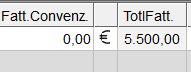
|
GESTIONE ECONOMICA DEL FORNITORE - GESTIONE PREMI - CONTRATTI PREMI |
||||
Aggiunto controllo all'interno del programma di duplica dei contratti premi, in modo tale che l'utente possa modificare le note interne ed esterne del contratto duplicato (evidenziate in giallo), senza che vengano modificate
le note inserite nel contratto duplicante.
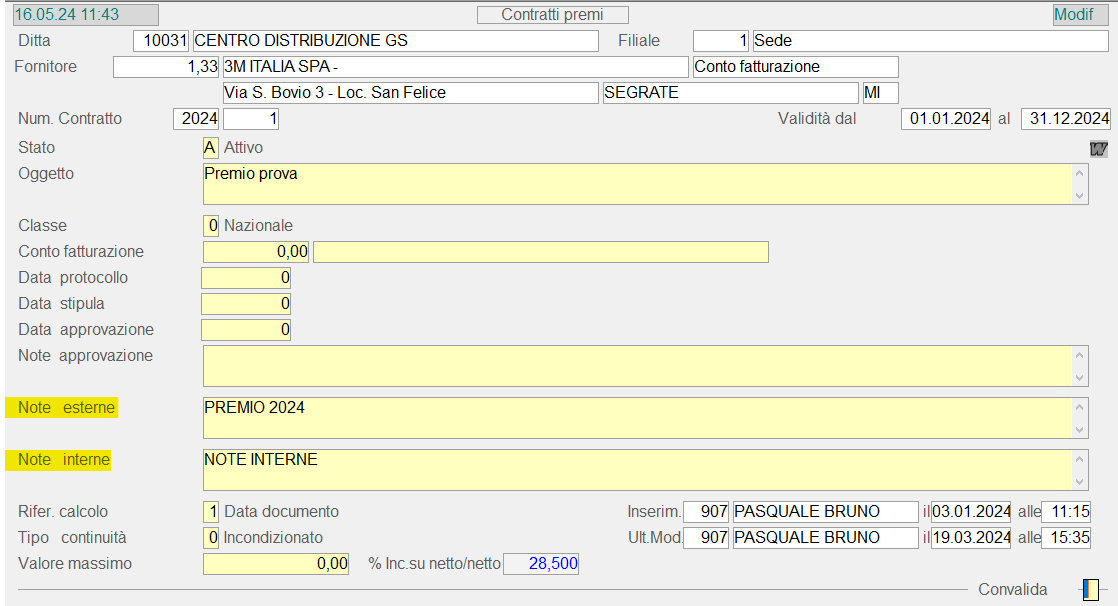
Aggiunto controllo all'interno del programma di duplica dei contratti premi, affinchè l'utente possa modificare le note aggiuntive inserite nel campo "DicFatt" (evidenziate in giallo) del corpo del contratto duplicato, senza che vengano modificate le note inserite sul contratto duplicante.
E' stato inserito un controllo che prevede nel caso di cancellazione del contratto, la cancellazione anche delle note aggiuntive dalla Tabella nel database, che contiene le note.

|
ANAGRAFICA ARTICOLI - STORICO ACQUISTI |
|||
All’interno dell’anagrafica articoli, nella sezione “Commerciale”, cliccando sul trigger evidenziato in rosso, viene messa a video una maschera con lo storico acquisti dell’articolo.
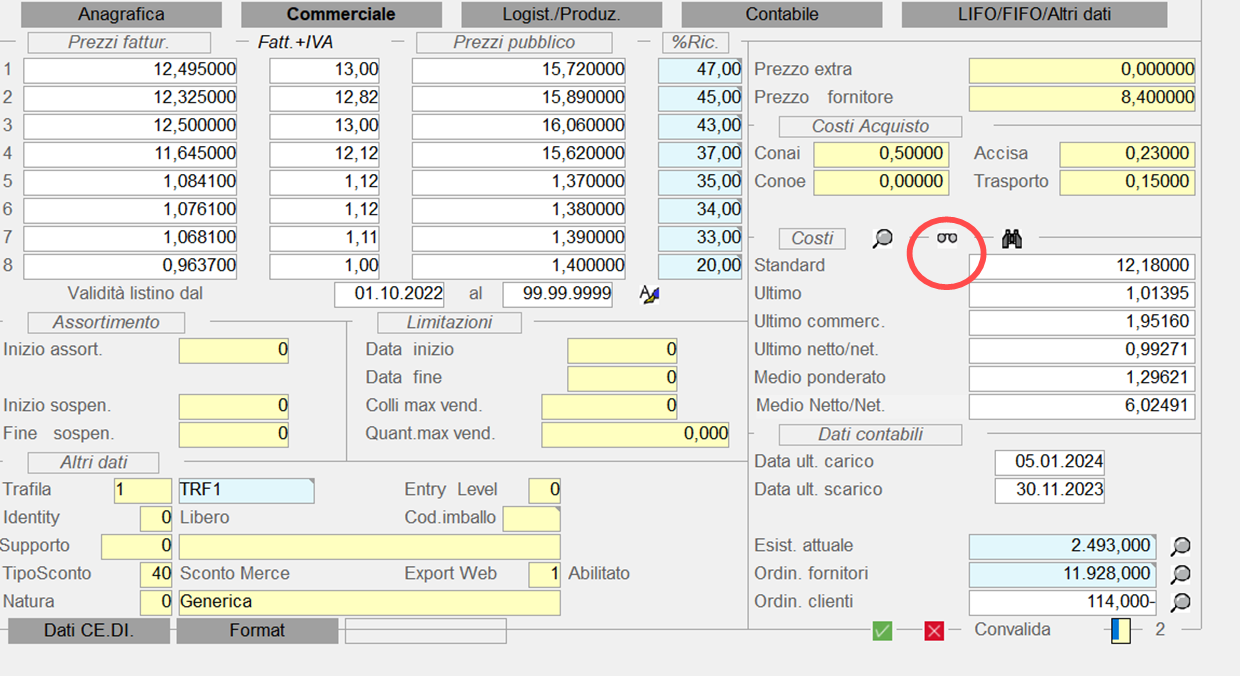
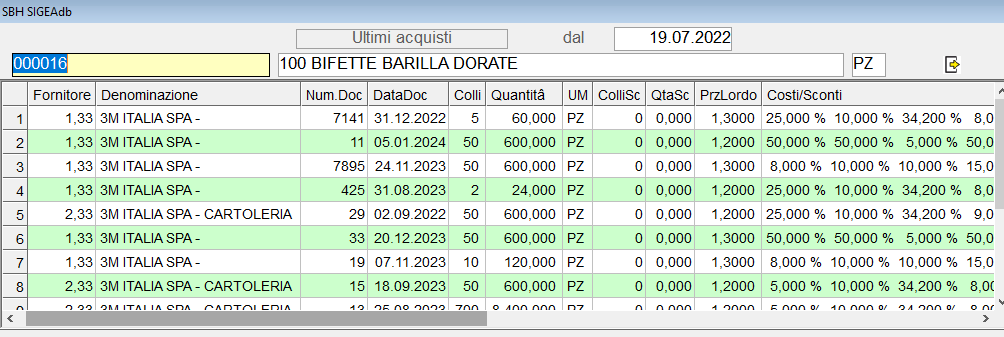
È stata inserita all’interno di questa maschera una colonna, con un trigger che, se premuto mostrerà, in dettaglio, gli sconti applicati per l’articolo selezionato evidenziando, tra l’altro, la descrizione ed il tipo di abbattimento.
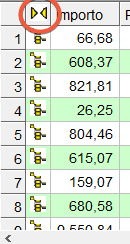
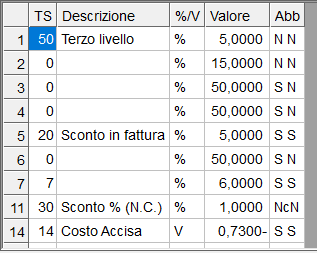
Premendo sul bottone presente nella riga di intestazione del data-grid (evidenziato in rosso), sarà possibile rimuovere la maschera che mostra gli sconti.
|
OPERAZIONI ACQUISTO - GESTIONE DELLE DIFFORMITA' |
|||
|
La funzione è stata implementata per visualizzare e gestire, sia nella fase di chiusura sia in quella di apertura, tutte le difformità del fornitore selezionato. È stato previsto un limite massimo di 100 difformità da gestire attraverso questa modalità, pertanto, se superato il limite, l’utente sarà avvisato da apposito messaggio attenzionale, si dovrà eventualmente risolvere il numero eccedente o attraverso un’altra elaborazione oppure singolarmente con la modalità “singolo riscontro” che è stata comunque mantenuta.
I riscontri saranno visualizzati con evidenziazione alternata, colore bianco e verde, del numero riscontro e numero e data documento, informazioni queste, non visualizzate nel caso sia stato selezionato un unico riscontro anziché la selezione multipla. |
||||
|
OPERAZIONI ACQUISTO - CICLO PASSIVO INTEGRATO - REGISTRA |
||||
|
|
|||||
Inserito sulla maschera d’inserimento delle difformità, un trigger che, se premuto metterà a video una maschera dove l’utente potrà inserire delle note aggiuntive per indicare da cosa sia generata la difformità.

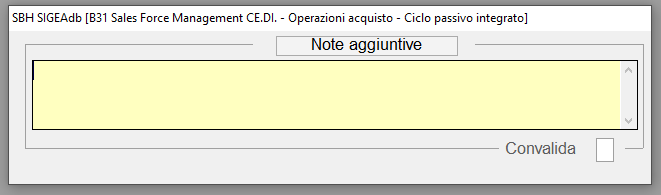
NB: Per inserire le note è necessario aver inserito in precedenza la difformità.
Le note aggiunte saranno visibili anche sulla stampa che viene generata dopo aver convalidato precedute dalla descrizione “Note Difformità”.
|
GESTIONE ECONOMICA DEL FORNITORE - LIQUIDAZIONE CONTRIBUTI |
|||||
|
|
||||||
La funzione è stata implementata per prevederne la schedulazione e quindi la generazione dei documenti di attesa nota credito o ddt da emettere.
Un contributo è candidato alla liquidazione se risulta generato da un ordine e se la data di consegna effettiva dell’ordine, non quella presunta indicata sull’ordine stesso, risulta inferiore, rispetto alla data odierna, al numero di giorni indicati tra i parametri della schedulazione. Nel caso tra i parametri della riga di schedulazione non siano stati indicati nella colonna “Dal”, per default saranno considerati 7 giorni.
Per la verifica dell’effettiva consegna saranno interrogati i movimenti di magazzino relativi all’entrata merce dell’ordine del fornitore, verificando appunto se la data operazione risulta inferiore alla data calcolata rispetto ai giorni indicati/di default.
Attraverso la schedulazione, inoltre, sarà possibile generare i movimenti di liquidazione solo per i contributi candidati alla generazione di attese note credito da fornitore, oppure quelli che prevedono l’emissione di una fattura alla posizione cliente del fornitore o ad entrambi.
Proponiamo un esempio di impostazione della procedura schedulata.

La procedura non sarà eseguita se:
a) è prevista l’impostazione del deposito, obbligatorio se la ditta gestisce i depositi altrimenti, se non correttamente valorizzato, la procedura non sarà eseguita;
b) la causale non è indicata nel campo Argomento 1 oppure non è corretta. La causale 55046 genererà movimenti di liquidazione della tipologia “Attesa N.C. da fornitore”; la causale 55004 o 55001 genererà movimenti di liquidazione della tipologia “ddt da emettere”.
Nel primo caso, un documento riepilogativo per più contributi dello stesso fornitore nel secondo invece un documento per ciascun contributo. Nella procedura schedulata è possibile indicare, per ciascuna riga di schedulazione, una sola causale o entrambe.
I movimenti generati avranno come data documento ed operazione la data di elaborazione della procedura schedulata.
|
INQUIRY E REPORTS - ORDINI A FORNITORI/DA CLIENTI | |||||
|
Inseriti i campi “Data consegna effettiva da – a” per filtrare la ricerca dei DDT
|
||||||
|
INQUIRY MOVIMENTI ORDINI |
|||
|
Inserita all'interno del data-grid la colonna dello stato dell'ordine, quando si effettua la ricerca per formato output 0 - analitico. |
||||
|
PARAMETRI BASE - TIPOLOGIA GRUPPI SCONTO |
||||
|
Inserita nuova entry del menù che permette all’utente di richiamare direttamente la tabella procedurale “TGS” – Tipologia gruppi sconti.
|
|||||
|
GRUPPO SCONTI - IMPLEMENTAZIONE TIPO ABBATTIMENTO E CALCOLO |
||
|
Sono state implementate due nuove tipologie di abbattimento, precisamente il 10 e l’11 distinti per generare contributo tipo Nota Credito il primo, e fattura da emettere il secondo. La modalità di applicazione di questo contributo è la seguente: Si sviluppa nel modo seguente: |
|||
|
ANAGRAFICA ARTICOLI - INQUIRY DEI PREZZI DI VENDITA | |||
|
Inserito all’interno della maschera degli anagrafici articoli, sezione “Commerciale”, un pulsante che mostra l’inquiry dei prezzi di vendita dell’articolo.
Nel grid che viene mostrato sono presenti:
|
||||
|
GESTIONE ECONOMICA DEL FORNITORE - CONDIZIONI COMMERCIALI |
||||
|
Inserita nella maschera di piede una label denominata “IMPORT CONVENZIONI”.
- Articolo
Successivamente l’utente potrà selezionare di quali e quanti articoli creare la convenzione, selezionandoli attraverso il check button posto accanto al prezzo. |
|||||
|
ANAGRAFICA ARTICOLI - STORICO COSTI | |||
|
Nella sezione “Commerciale” dell' anagrafica articoli è possibile interrogare lo storico costi di un articolo che per le aziende CE. DI. ha visto l’introduzione delle seguenti nuove entità:
Attraverso apposito parametro funzionale presente nella sezione “CEDI”, è possibile candidare sia il costo di acquisto “attuale” sia il netto/netto “attuale” quale valore utile alla verifica se proporre la modifica del listino vendita.
|
||||
|
ANAGRAFICA ARTICOLI - LISTINI DI VENDITA |
|||
|
In seguito all’introduzione del costo di acquisto “attuale” e quindi del netto/netto “attuale”, la sezione di destra della manutenzione dei listini di vendita è stata modificata per prevedere anche queste informazioni. Rammentiamo che le informazioni relative ai costi “attuale” e “netto/netto”, sono visibili solo per le aziende del settore CE.DI.
Per le aziende non del settore CE.DI. lo scenario sarà il seguente:
|
||||
|
IMMISSIONE ORDINI DI ACQUISTO - MODIFICA STATO ORDINE |
|||
|
E’ stata implementata la possibilità, per le aziende per le quali è attivo il flag “Check evadibilità” tra i paramentri funzionali della ditta, sezione Ordini di acquisto, di modificare lo stato dell’ordine in “E”=Evadibile direttamente in manutenzione dei dati del piede ordine. Tale modifica ribadiamo è possibile solo dallo stato “7”=Immesso, allo stato “E”=Evadere, NON sono ammessi altri valori.
Rammentiamo altresì che la stessa funzionalità è permessa anche attraverso la funzione: |
||||
|
ALLOCAZIONI MERCI DA DSPM | |||||
|
Questa funzionalità è stata pensata per gli allestimenti annullati, le cui merci vengo riposte in aree swap o cataste e per le quali è necessaria una riallocazione in altre postazioni nel magazzino.
Inoltre, è possibile scegliere quale area swap o catasta considerare nell’interrogazione delle merci e dei relativi pallet nelle aree di “appoggio”.
In questa fase l’operatore deve selezionare i pallet per cui desidera generare le allocazioni e dare convalida. A questo punto, viene richiesta l’impostazioni dei parametri necessari alla generazione delle missioni (come accade nella procedura di entrata merci standard):
Nel caso i pallet selezionati provengano da area swap “Colli”, l’impostazione del parametro “Modalità” sarà impostato su “alloca a picking” senza possibilità di modifica, al contrario sarà possibile impostarlo se trattasi di un’area swap UdC o ubicazione catasta. Questo perché l’allocazione dei colli deve avvenire sempre a picking. |
||||||
|
GESTIONE DIFFORMITA' - LISTA - STAMPA PDF E OUTPUT VIDEO | ||||
|
Creata la stampa PDF per la funzione, quando si sceglie come formato output PDF. - Aggiunto trigger tra la data del ricontro e lo stato (evidenziato in verde) che se premuto permette di stampare in formato PDF il report della difformità.
Aggiunto inoltre un trigger nella colonna (S) che permette di visualizzare nel dettaglio le condizioni commerciali che sono state applicate sull’articolo presente nel grid.
- Aggiunto trigger (evidenziato in blu) che, se premuto permette di visualizzare il dettaglio dell’importo a sfavore.
- Aggiunto trigger (evidenziato in fucsia) che, se premuto permette di visualizzare le righe che compongo il dettaglio dell’importo a favore e dell’importo a sfavore.
|
|||||
|
GESTIONE ECONOMICA DEL FORNITORE - STAMPA CONVENZIONI |
|||||
|
Aggiunte sulle stampe degli sconti del periodo, le colonne riguardanti gli sconti di 2° e 3° livello presenti nei dati generali della convenzione.
|
||||||
|
SINCRONIA ARTICOLI CENTRALE ACQUISTO - ADERENTI |
||||
|
Tra le informazioni da sincronizzare sono state implementate quelle relative alla Shelf-life e precisamente: |
|||||
|
CONVENZIONE DEL FORNITORE - CONDIZIONI DEL PERIODO |
||||
|
Le informazioni relative alle scontistiche non legate all’articolo sono state implementate per prevedere l’indicazione fino ad un massimo di cinque costi/sconti che abbattano il fatturato e due altri costi/sconti relativi al secondo e terzo livello. Ricordiamo altresì che allo stato attuale, per gli sconti previsti in quest’ultima sezione, non è prevista la gestione di due sconti di secondo o terzo livello, pertanto, l’utente deve indicare uno solo tra sconti di secondo e terzo (lo sconto di terzo livello si identifica da un tipo sconto dedicato).
|
|||||
|
CANVASS - IMMETTI/IMMISSIONE SEMPLIFICATA | |||||
|
Implementata la possibilità di poter inserire un canvass, legato ad un fornitore, senza associare esplicitamente l’articolo. |
||||||
|
DOCUMENTI DI ACQUISTO - MODIFICA E CANCELLA | ||||
|
In precedenza, la contestazione non veniva cancellata a seguito della cancellazione del documento di magazzino. In seguito alle implementazioni, il movimento della contestazione sarà eliminato contestualmente alla cancellazione del movimento di magazzino. |
|||||
|
DOCUMENTI DI ACQUISTO - CANCELLA |
||||
|
GESTIONE CONTRIBUZIONI: |
|||||


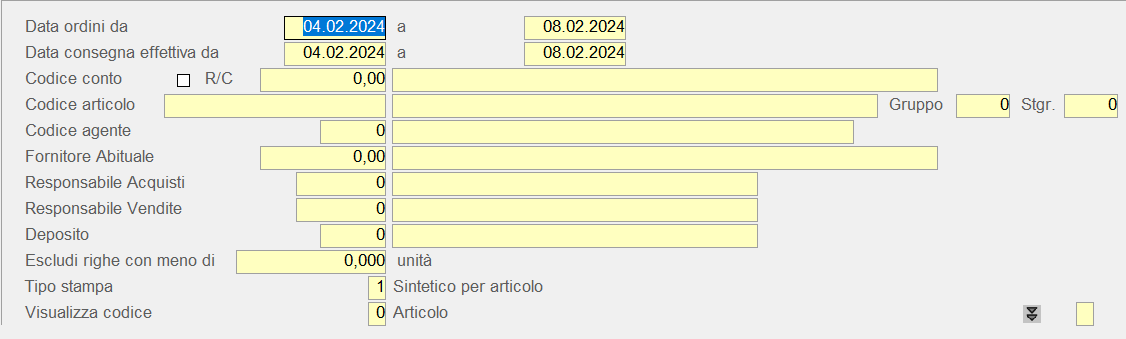
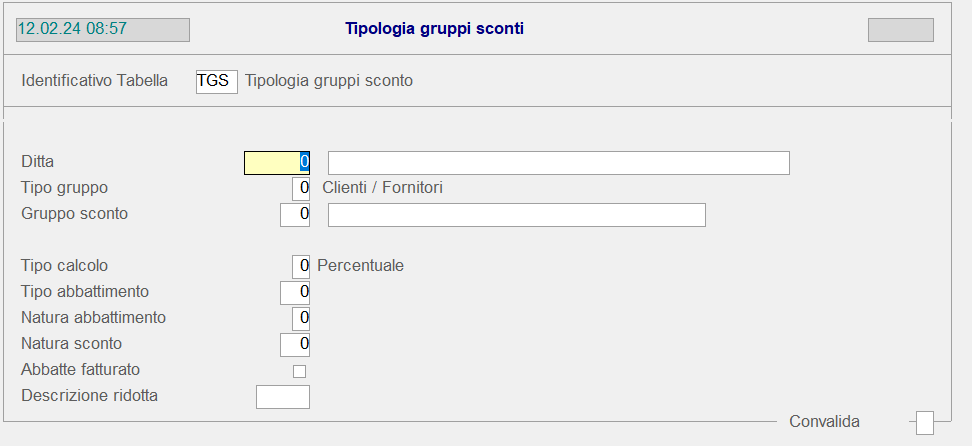
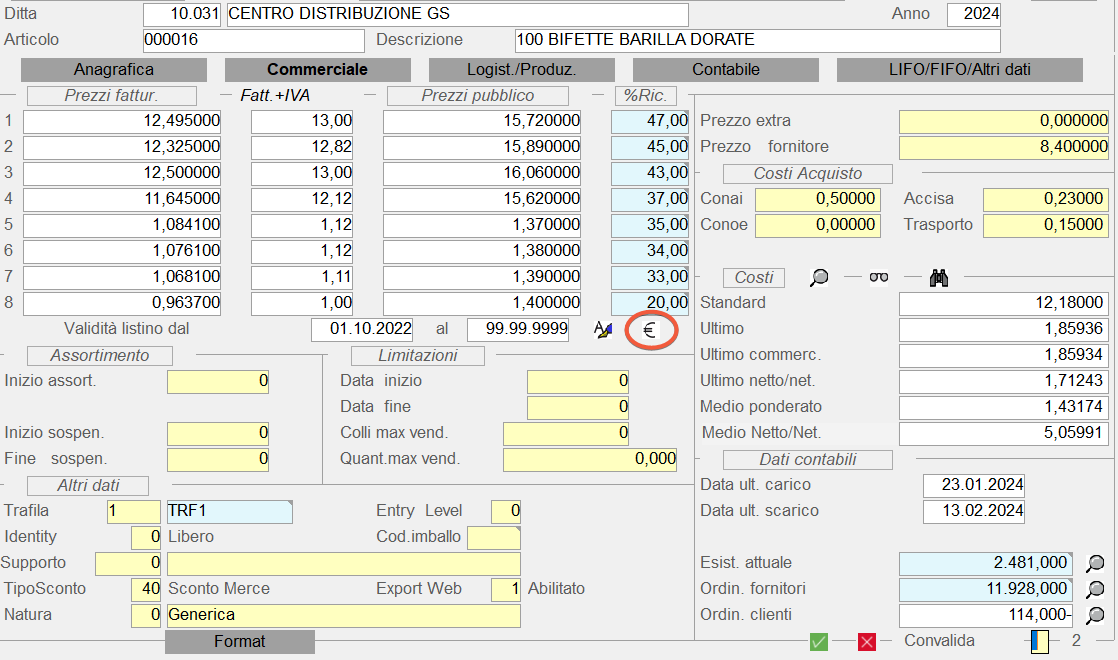
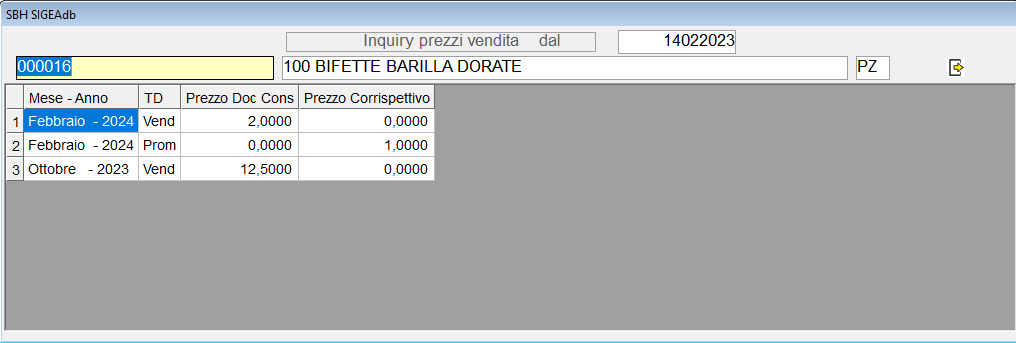
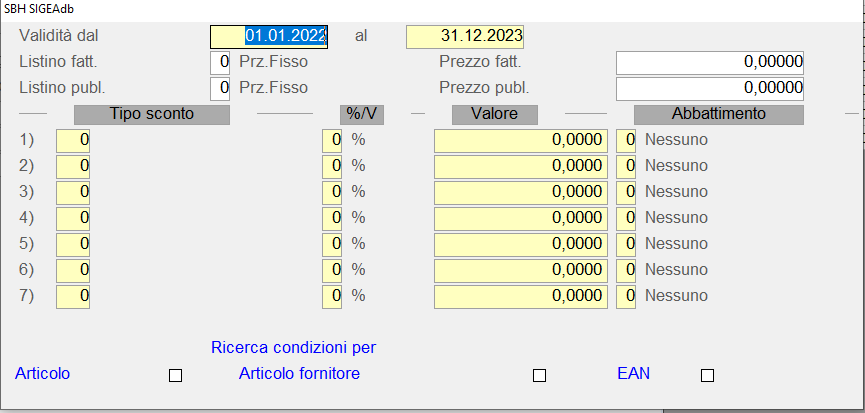
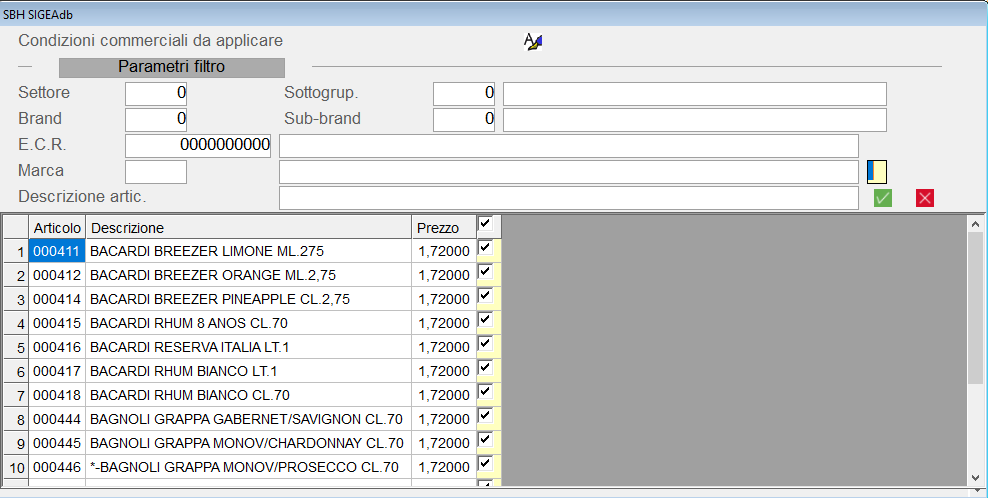
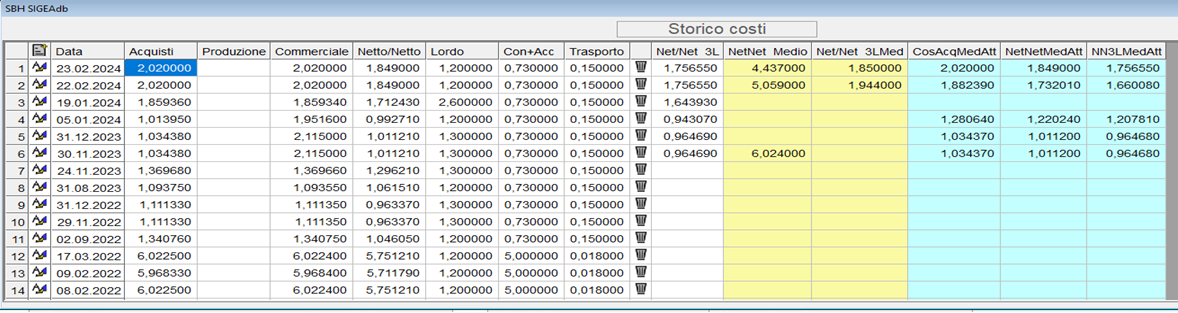

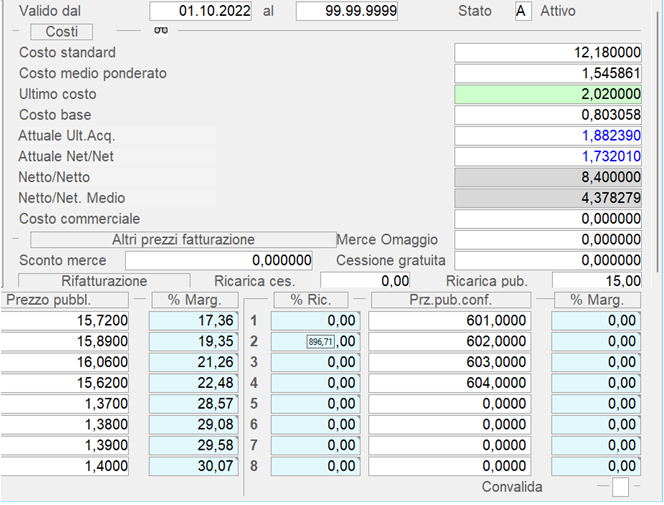
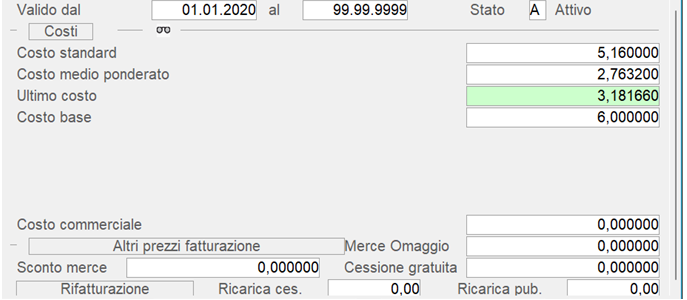

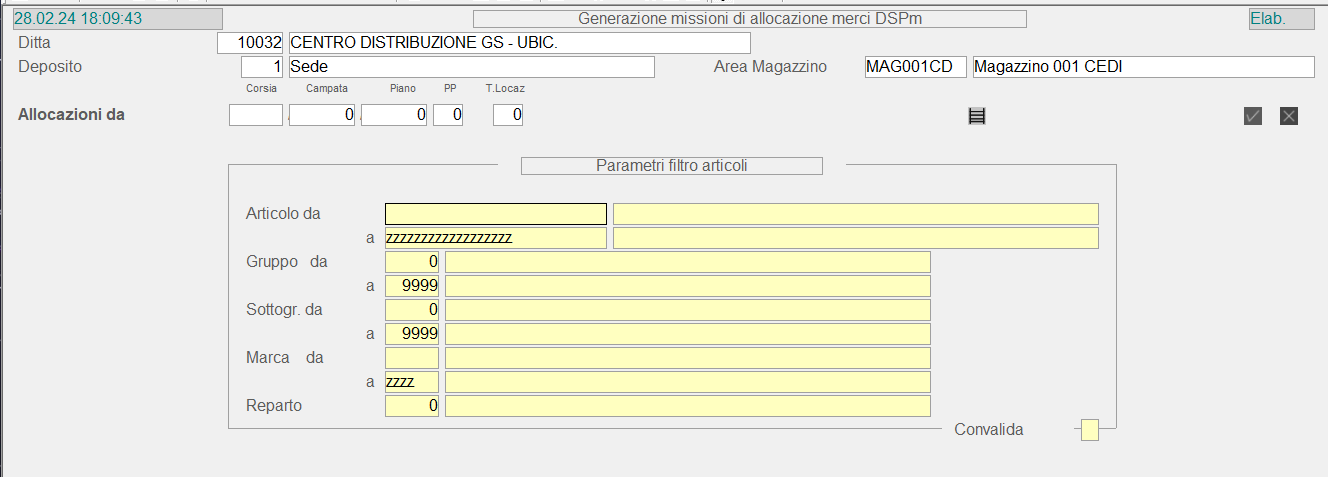
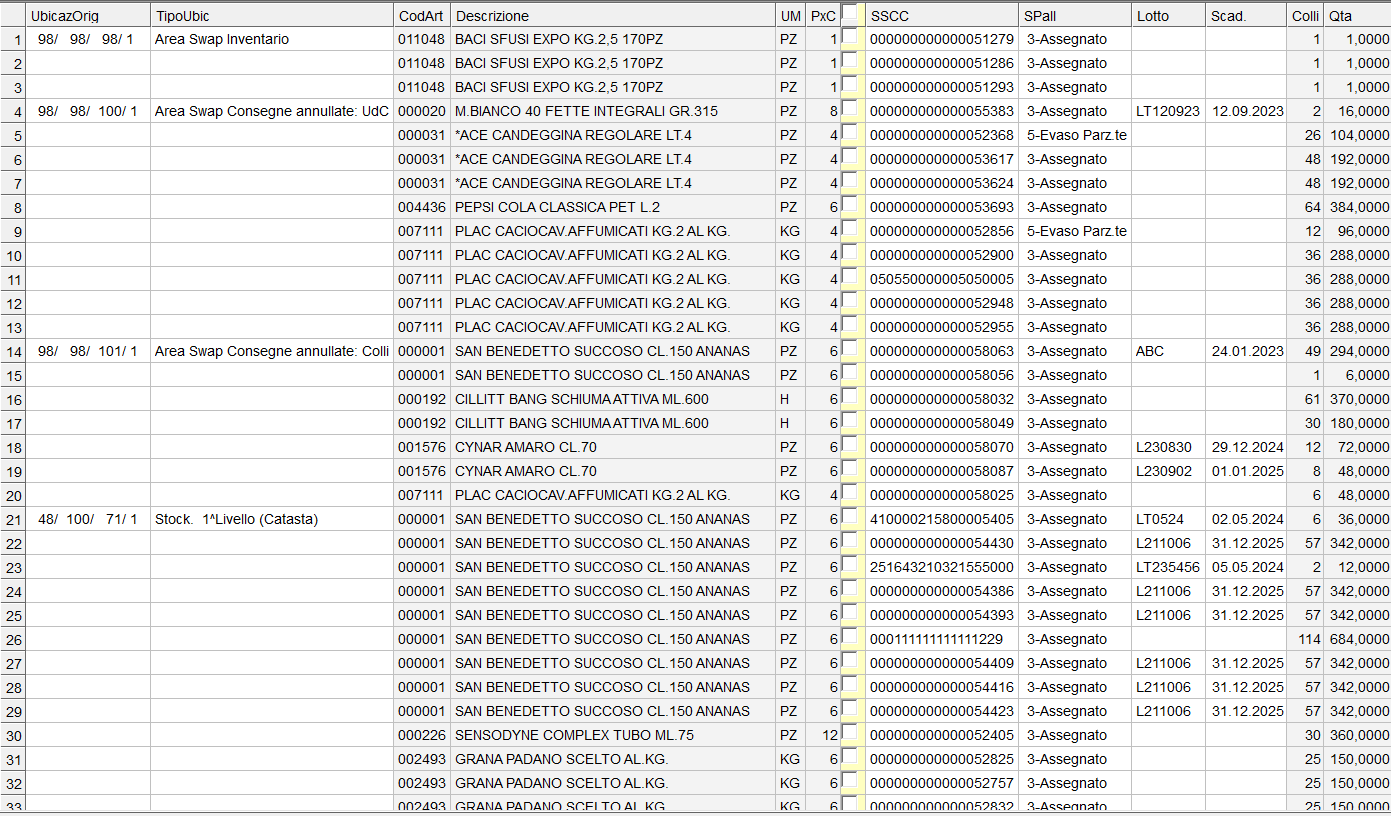
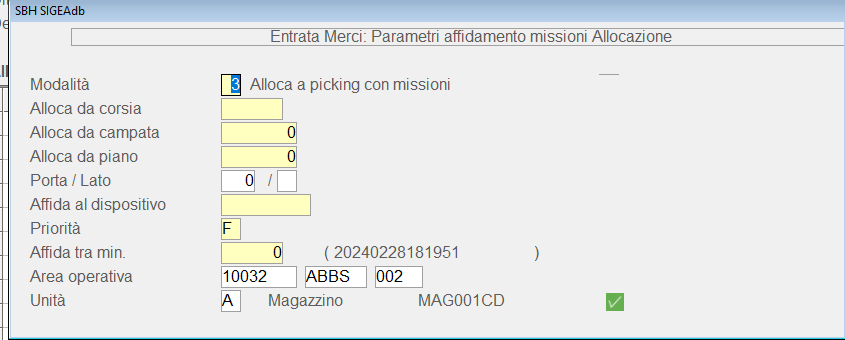
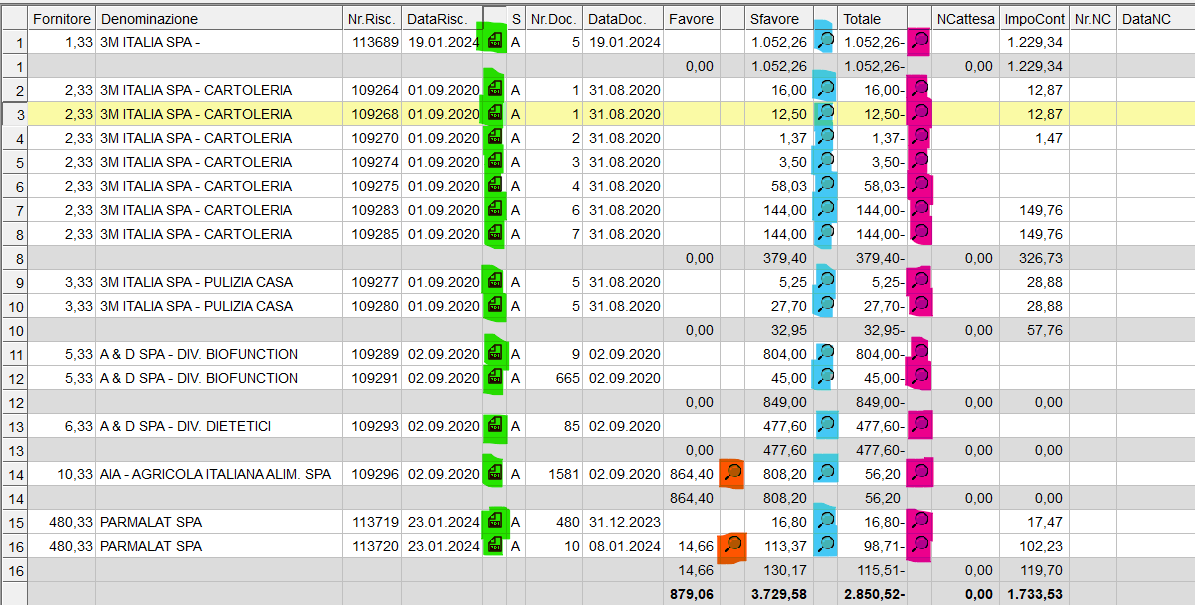

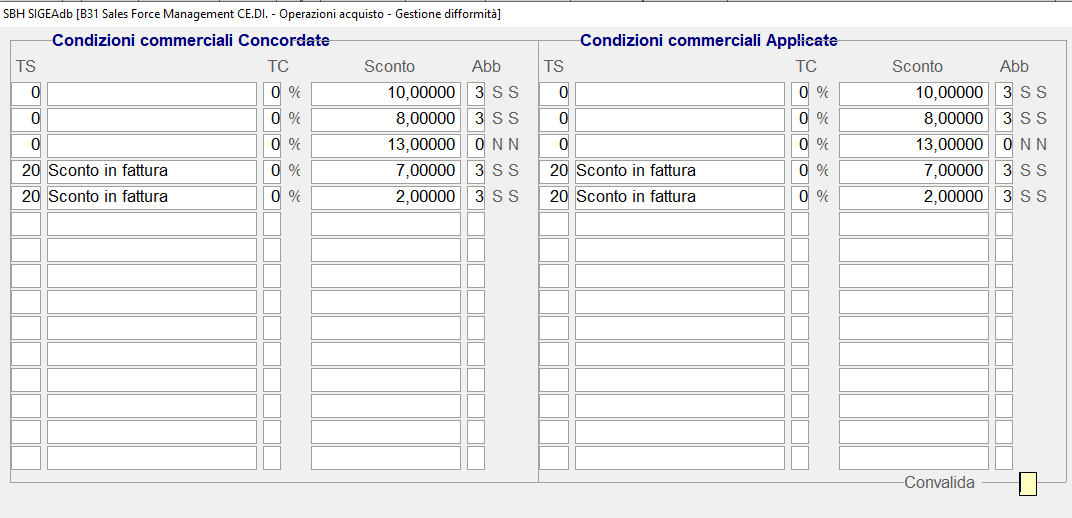

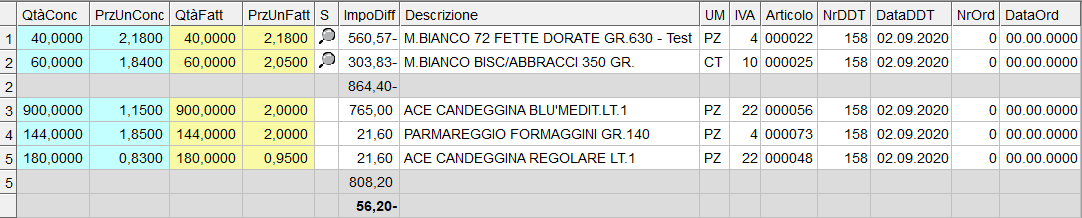
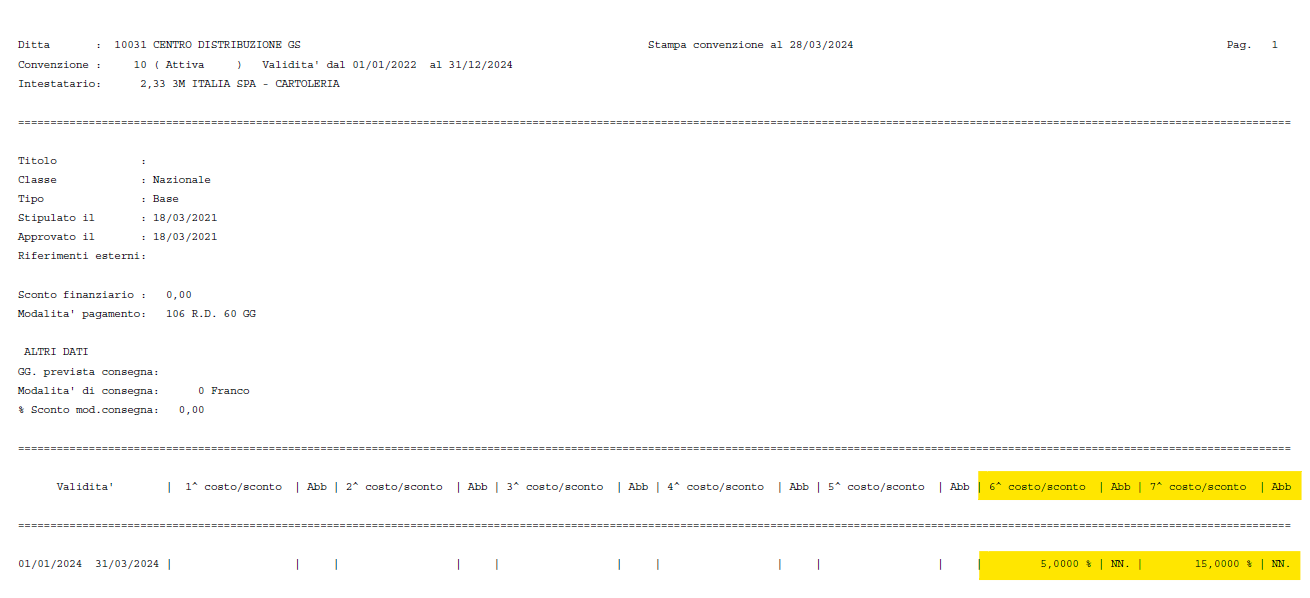

Nessun commento